Kamera-Objekt
![]()
Allgemein
Kameras sind eines der zentralen Elemente eines jeden 3D-Programms. Sie bestimmen, wie die räumliche Szene in einer flachen 2D-Ansicht abgebildet wird. Wenn Sie sich die 4-Tafel-Ansicht von CINEMA 4D betrachten: hinter jeder der 4 Ansichten steckt eine Kamera (die Standardkamera), deren Einstellungen Sie erhalten, wenn Sie im Attribute-Manager im Menü "Modus" "Kamera" auswählen. Diese Kameras werden im Objekt-Manager nicht als separate Objekte angezeigt.
Sie können neben den standardmäßig eingebauten Editor-Kameras beliebig viele zusätzliche Kameras erzeugen, mit denen Sie die Szene aus beliebigen Blickwinkeln abbilden/ansehen/rendern können.
Beim Erzeugen einer neuen Kamera werden alle Einstellungen der gerade aktiven Ansichtskamera (klicken Sie dazu auf den Menübereich einer Ansicht) übernommen und diese damit quasi geklont.
Kameras haben wie jedes Objekt ein eigenes Koordinatensystem. Die Blickrichtung wird durch die Z-Achse festgelegt.
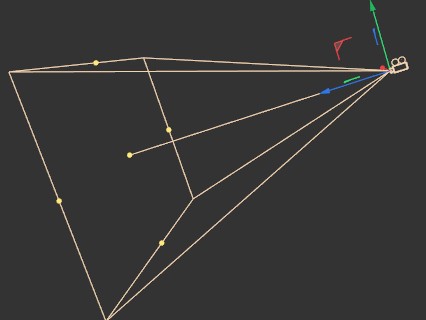
Im Editor werden Kameras als Quader mit 2 Filmspulen, Objektiv und dem interaktiven Sichtkegel dargestellt.
Die zusätzlichen interaktiven Bedienelemente der Kamera werden weiter unten beschrieben.
Wie Sie zwischen mehreren Kameras in einer Szene während einer Animation hin- und herschalten können, erfahren Sie hier. Mit diesem Stage-Objekt können Sie alle Kameras (und auch Lichtquellen, Umgebungs-Objekte etc.) steuern. Stufenlos und mit wesentlich mehr Möglichkeiten geht das allerdings mit dem Kamera-Morph-Tag.
Wie wird eine Kamera in eine Ansicht eingeklinkt?
Nach dem Erzeugen einer Kamera wird ihr Bild zunächst nicht angezeigt. Um eine Kamera einer Ansicht zuzuordnen, gibt es diese Möglichkeiten:
-
Im Objekt-Manager kann das Kameraicon doppelgeklickt werden
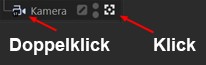
Die Kamerasicht wird dann in die als Render-Ansicht definierte Ansicht übernommen. - Der in der Abbildung rechts markierte Schalter kann geklickt werden. Die Kamerasicht wird in die als Render-Ansicht definierte Ansicht (nochmaliges Klicken verwendet wieder die normale Standardkamera) übernommen.
-
Im Menü einer beliebigen Ansicht kann unter die entsprechende Kamera ausgewählt werden.
Um auf die normale Standardkamera einer Ansicht zurückzuschalten, wählen Sie im Menü der jeweiligen Ansicht .
Ist eine Kamera in einer Ansicht eingeklinkt (gleiches gilt natürlich für die Standardkamera), kann diese interaktiv mit den rechts oben angeordneten Icons gesteuert werden:

Mit diesen ändern Sie dann Position und Winkel der Kamera. Bei Drücken der rechten Maustaste und des mittleren Icons wird die Brennweite ("Zoom”) geändert.
Sie können beliebig viele Kameras inkl. ihrer Ansichtsfenster erzeugen (Hauptmenü: Fenster/Neue 3D-Ansicht) und im CINEMA 4D-Layout ablegen (s. Die Bedienoberfläche).
Es ist im Übrigen auch möglich, jedes beliebige Objekt (Blickrichtung: Z-Achse) als Kamera zu verwenden (Ansichtsmenü . Damit ist es beispielsweise möglich, Spot-Lichtquellen genau auszurichten, ohne rendern zu müssen.
Interaktives Steuern der Kamera
Bei aktivierter Kamera sehen Sie eine Reihe von Anfassern:
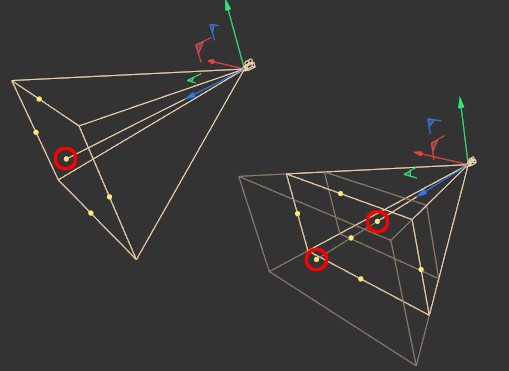 Links markiert die Fokusdistanz (Schärfeebene), rechts die Punkte der Unschärfeebenen (wenn aktiviert und keine physikalische Kamera verwendet wird).
Links markiert die Fokusdistanz (Schärfeebene), rechts die Punkte der Unschärfeebenen (wenn aktiviert und keine physikalische Kamera verwendet wird).
Ausgehend vom Ursprung der Kamera verläuft eine Linie, die in einem anfassbaren Punkt endet. Auf diesem Zielpunkt befindet sich ebenfalls die Fokusebene der physikalischen Kamera (alles in dieser Ebene befindliche wird scharf abgebildet). Dieser Punkt kann mit der Maus in Z-Richtung verschoben werden.
Auf der Fokusebene befinden sich 4 Anfasser. Damit kann die Brennweite (und die damit zusammenhängenden Gesichtsfelder) geändert werden.
Sollten Sie einen Tiefenpass rendern wollen (dazu muss im Tab "Details" Schärfentiefe (alt) vorne/Tiefenmap bzw. Schärfentiefe (alt) hinten/Tiefenmap aktiviert sein), werden die beiden in obiger Abbildung rechts markierten Punkte eingeblendet, die dann ebenfalls interaktiv eingestellt werden können.
Eine Ziel-Kamera ist im Prinzip nichts anderes als eine Kamera, wie sie bereits oben beschrieben wurde. Bei einer Ziel-Kamera wird jedoch automatisch ein Ausrichten-Tag erzeugt. Zusätzlich wird ein Ziel-Objekt erzeugt – ein Null-Objekt, auf das die Kamera ausgerichtet wird. Das Ganze ist interaktiv – das heißt, wenn Sie die Kamera im Editor bewegen, bleibt diese auf das Ziel-Objekt ausgerichtet. Umgekehrt verhält es sich genauso – Sie bewegen das Ziel-Objekt, und die Kamera folgt ihm.
Eine Stereo-Kamera ist eine ganz normale, wie oben beschriebene Kamera, die lediglich den Modus Symmetrisch aktiviert hat.
Kamerafahrten
Gute Kamerafahrten zu erstellen ist fast schon eine Wissenschaft für sich. Nicht umsonst wurden ganze Bücher darüber geschrieben. Wir wollen Ihnen hier nur in aller Kürze ein paar Hinweise geben, wie Sie in CINEMA 4D am besten eine solche Animation hinkriegen.
Achten Sie allgemein darauf, dass der Film nicht aus einer einzigen Kamerafahrt besteht. Dies ist in den meisten Fällen langweilig und für den Zuschauer ermüdend (es sei denn, Sie heißen Martin Scorsese…). Schneiden Sie stattdessen mehrere Einstellungen hintereinander.
Grundsätzlich gibt es in CINEMA 4D mehrere Arten, wie Sie Ihre Kamera animieren. Für alle Fälle gilt: Rasten Sie die Kamera jeweils auf eine Ansicht ein (Editor: Kameras / Kamera verwenden / Ihre Kamera), damit Sie bei der Animation direkt den Kamerabildausschnitt sehen.
-
Die schlichteste Methode ist das einfache Keyen der Positions- und Winkelparameter der Kamera: Sie verschieben/drehen die Kamera und setzen zu verschiedenen Zeiten Keys. Das Feintunen der Kamerafahrt kann über F-Kurven vorgenommen werden. Dies kann mitunter beschwerlich sein, da Sie eine Fülle von Animationssequenzen erhalten (in X-, Y- und Z-Komponenten aufgeteilte Spuren).
-
Die elegantere Methode ist das Verwenden von Splines, entlang denen sich die Kamera bewegen soll. Die besten Ergebnisse erzielt folgende Methode: Sie erstellen 2 getrennte Splines. Auf dem ersten (Kamera-Spline) bewegt sich die Kamera (mit dem Auf Spline ausrichten-Tag, dort animierte Position), auf dem zweiten (Ziel-Spline) bewegt sich ein Null-Objekt als Ziel (nach gleichem Prinzip animiert wie Kamera), nach dem die Kamera sich ausrichtet (Ausrichten-Tag).
Das Null-Objekt muss sich natürlich nicht bewegen; wenn die Kamera immer auf die gleiche Stelle zeigen soll, können Sie auch auf das Ziel-Spline verzichten und das Ausrichten-Tag auf ein beliebiges Objekt zeigen lassen.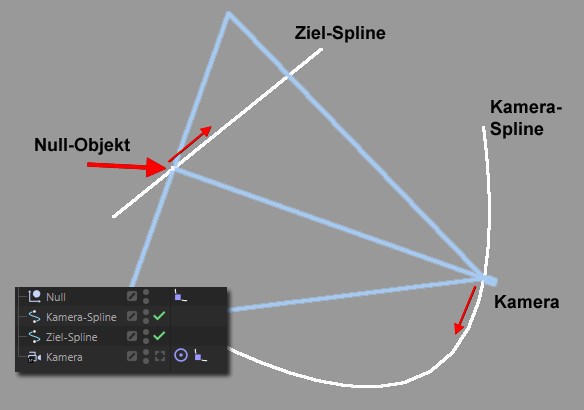 Animierte Kamera
Animierte Kamera
Auf diese Art und Weise können Sie die Kamera sehr präzise in Position und Ausrichtung steuern. Das Feintunen des zeitlichen Ablaufes kann auch hier anhand der F-Kurven der beiden animierten Position-Parameter erfolgen.Damit sich Kamera/Null-Objekt mit gleichmäßiger Geschwindigkeit entlang des Splines bewegen, stellen Sie bei den Splines Zwischenpunkte auf Gleichmäßig. - Mit den beiden Kamera-Tags Motion-Kamera-Tag und Kamera-Morph-Tag haben Sie einige weitergehende bzw. vereinfachte Möglichkeiten (dynamisches und realistisches Kameraverhalten; Überblenden zwischen mehreren Kameras) , Kameras zu kontrollieren.
Wie funktioniert eine echte Kamera?
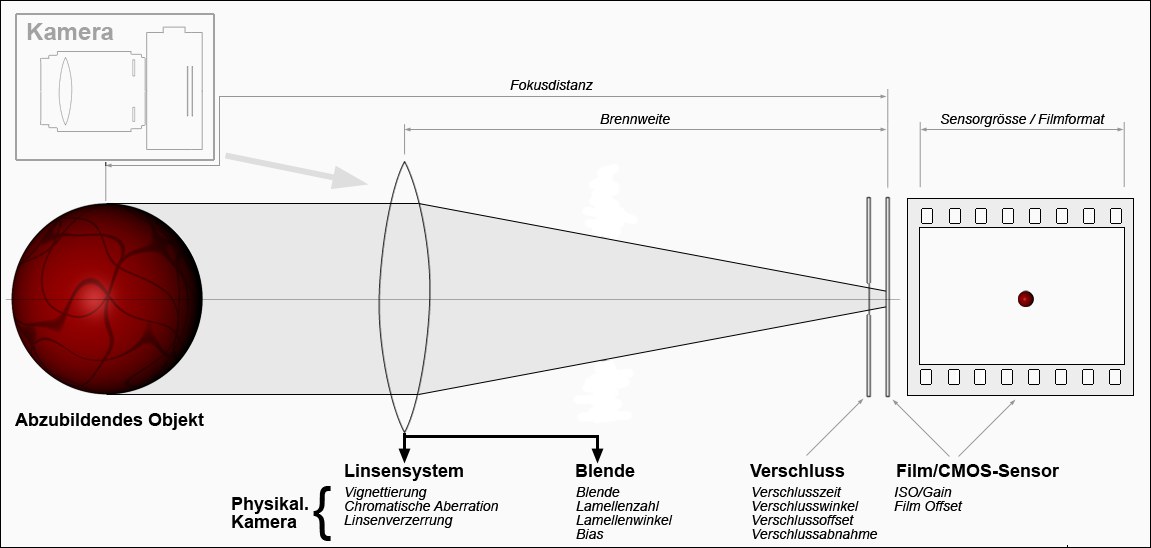 Die wesentlichem Elemente einer echten Kamera. Kursiv einige der zugehörigen CINEMA 4D-Parameter (unten die der physikalische Kamera, die beim Einsatz des Physikalischen Renderers zum Tragen kommen).
Die wesentlichem Elemente einer echten Kamera. Kursiv einige der zugehörigen CINEMA 4D-Parameter (unten die der physikalische Kamera, die beim Einsatz des Physikalischen Renderers zum Tragen kommen).
Vereinfacht im Wesentlichen so: Durch ein Linsensystem (was im sog. Objektiv angeordnet ist) tritt das Licht in die Kamera ein. Die Linsen haben hauptsächlich die Aufgabe, das einfallende Licht auf den Film/Sensor zu fokussieren. Eine der Linsen ist meist horizontal einstellbar, um die Brennweite ("Zoom") anpassen zu können.
Im Linsensystem ist eine sog. Blende integriert. Diese Blende reguliert die Menge des einfallenden Lichts (hat aber keine Auswirkungen auf das Gesichtsfeld) und reguliert die Schärfentiefe, sowie die sog. Bokeheffektform (beides nur bei der physikalischen Kamera). Die Blende ist immer offen im Gegensatz zum nächsten Element, dem Verschluss.
Der Verschluss öffnet sich beim Fotografieren für eine einstellbare, kurze Zeit. Diese Zeit regelt primär den Grad der Bewegungsunschärfe (nur physikalische Kamera), aber auch wiederum die Menge des durchzulassenden Lichts.
Schlussendlich fällt das Licht durch den offenen Verschluss auf den Film bzw. CMOS-Sensor (digitale Kameras) und erzeugt dort ein Abbild dessen, was sich vor der Kamera befindet.
Dieser Kameraaufbau wird modellhaft in CINEMA 4D nachgebildet, um schlussendlich von einer dreidimensional beschriebenen Szene zu einem zweidimensionalen Abbild in Pixeln zu gelangen.
Die Physikalische Kamera in CINEMA 4D
Sofern Sie im Tab "Allgemein" der Render-Voreinstellungen unter Rendersystem Physikalischer Renderer definiert haben, werden zahlreiche, weitere Parameter zugänglich (Tab "Physikalisch") gemacht, die alle dem Rendern von echten Kameraeffekten dienen. Zu diesen Effekten zählen beispielsweise:
- gerenderte Schärfentiefe
- gerenderte Bewegungsunschärfe
- Vignettierung (Abdunkelung zum Bildrand hin)
- Chromatische Abberration (Farbsäume an Kanten) etc.
Mit der Physikalischen Kamera können Sie noch realistischere Bilder (im Sinne von "echten" Fotografien/Filmen) als mit der traditionellen CINEMA 4D-Kamera (die ja "nur" eine Lochbildkamera darstellt) machen. Es wurde eine komplette, echte ("physikalische") Kamera in CINEMA 4D samt deren typischen Einstellmöglichkeiten wie z.B. Brennweite, Verschlusszeit, Blende, ISO etc. nachgebildet. Schärfentiefe wie auch Bewegungsunschärfe werden ebenfalls über solche Parameter gesteuert. Damit ist es problemlos möglich, Gerendertes in gefilmtes bzw. fotografiertes Quellmaterial einzufügen. Perspektive, Schärfentiefe etc. entsprechen bei gleichen Werten einander.
In der Physikalischen Kamera sind Dinge integriert, die strenggenommen einen Rückschritt in der Darstellungsgüte gegenüber der früheren CINEMA 4D-Kamera darstellen. Diese kennt beispielsweise keine Linsenabbildungsfehler, Vignettierung etc. Das menschliche Auge hat sich aber dermaßen an diese kleinen Fehler im Foto/Film gewöhnt, dass solche Abbildungen als "echt" oder "glaubwürdig" empfunden werden, während computergenerierte Bilder oft als zu steril und sauber, in einem Wort "künstlich", wahrgenommen werden.
Kurzum, die Physikalische Kamera ist ein weiterer Schritt hin zu im wahrsten Sinne des Wortes fotorealistischen Abbildungen. Weniger sinnvoll wäre ihr Einsatz beispielsweise bei technischen Illustrationen oder dergleichen.
Diejenigen unter Ihnen, die sich mit der Fotografie auskennen, werden sich sofort heimisch fühlen. Für die anderen soll aber nicht verschwiegen werden, dass die Bedienung klassischer Fotoapparate nicht ganz unkompliziert ist, da doch einiges an theoretischem Wissen und vor allem Erfahrung nötig ist, um das Maximale aus einer echten Kamera herauszuholen. Glücklicherweise ist Software natürlich in der Lage, zu tricksen. So kann beispielsweise in CINEMA 4D die Schärfentiefe einfach ausgeschaltet werden, sodass die gesamte Szene scharf dargestellt wird. So mancher Fotograf, der beim Entwickeln seiner Fotos in der Dunkelkammer festgestellt hat, dass der vermeintliche Jahrhunderschuss aufgrund von Unschärfe unbrauchbar ist, wird bestätigen können wie praktisch das ist.
Die physikalische Kamera, die nur im Zusammenhang mit dem Physikalischen Renderer funktioniert (der auch einige Nachteile hat, s. hier) sollten Sie also dann verwenden, wenn Sie fotografische Effekte wie oben beschrieben, rendern wollen. Damit das Ergebnis dann auch der Realität entspricht (z.B. gleiche Schärfentiefe), sollten Sie Ihre Szene mit Hilfe der Einheiten (s. Projektskalierung) so skalieren, dass diese ebenfalls der Realität entspricht. Sprich, ein in der Realität 1,86 Meter lange Gegenstand, sollte auch in CINEMA 4D 1,86m groß sein.